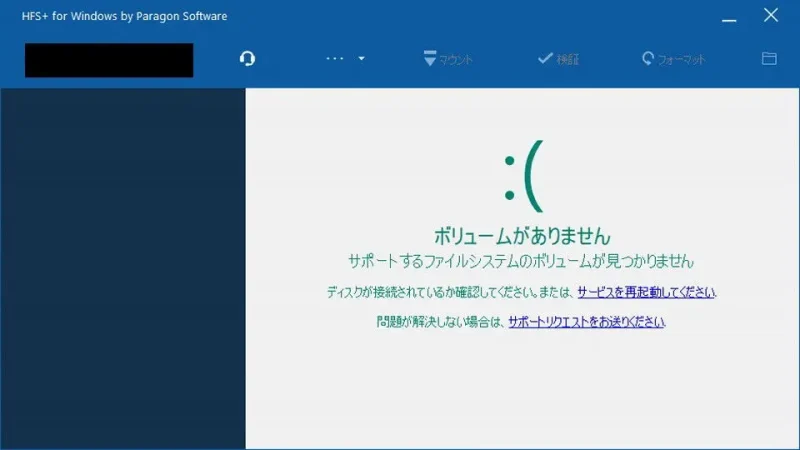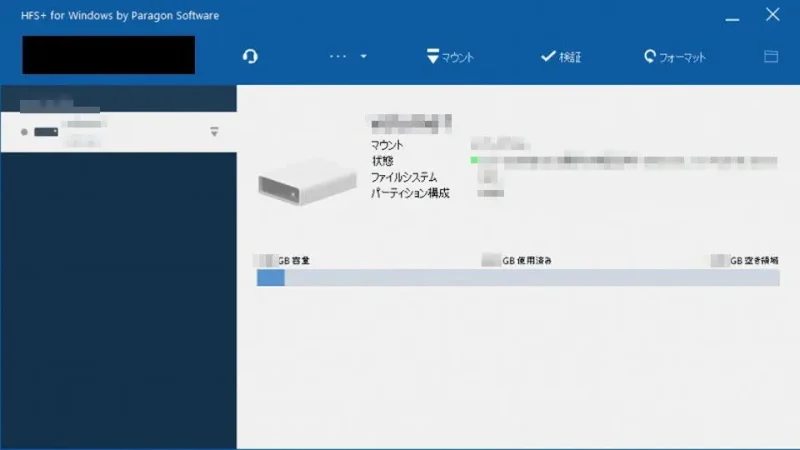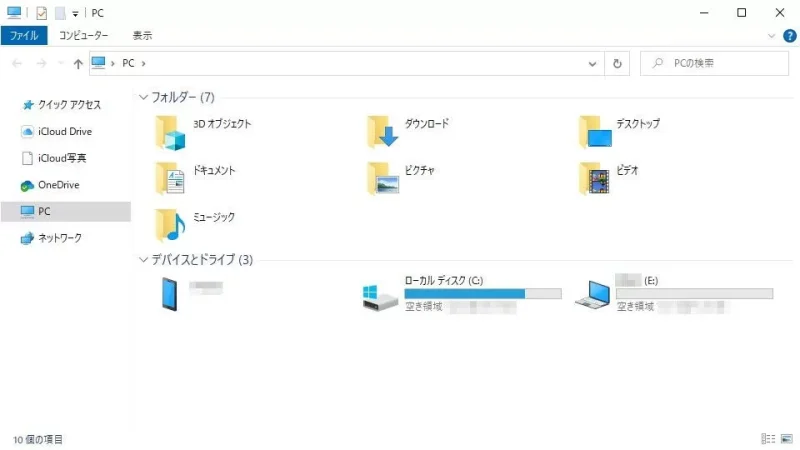macOSでは “HFS+(Mac OS拡張フォーマット)” と呼ばれるファイルシステムが使われていますが、これはデフォルトのWindowsでは読み書きをすることができません。そのため、macOSでフォーマットされたUSBメモリーなどを取り扱うには別途にソフトウェアが必要となります。
HFS+とは?
もともとは “HFS(Mac OS 標準フォーマット)” であり、それを拡張したのが “HFS+(Mac OS拡張フォーマット)” です。
この “HFS+” は、macOSで使用されているファイルシステム(ファイルの操作・管理をする)であり、デフォルトのWindowsでは書き込みはもちろん読み込みも行うことができません。しかし、Windowsで “HFS/HFS+” の取り扱いが可能なソフトウェアである Paragon HFS+ for Windows を使うと、これを扱うことができます。
Paragon HFS+ for Windowsはシェアウェア(有料)ですが、非商用かつ読み込みだけであればフリー版を使うことができます。
HFS+ for Windowsをインストールするやり方
- 公式サイトよりダウンロードし実行したら表示内容に従って『次へ』をクリックします。
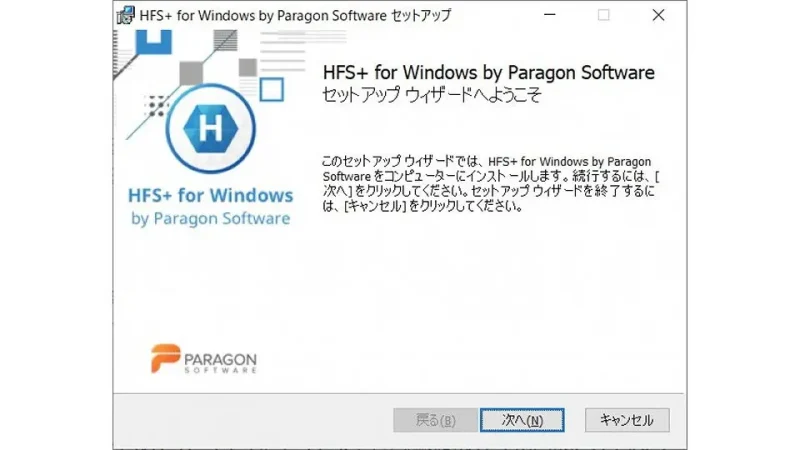
- 準備が完了し問題が無ければ『インストール』をクリックします。
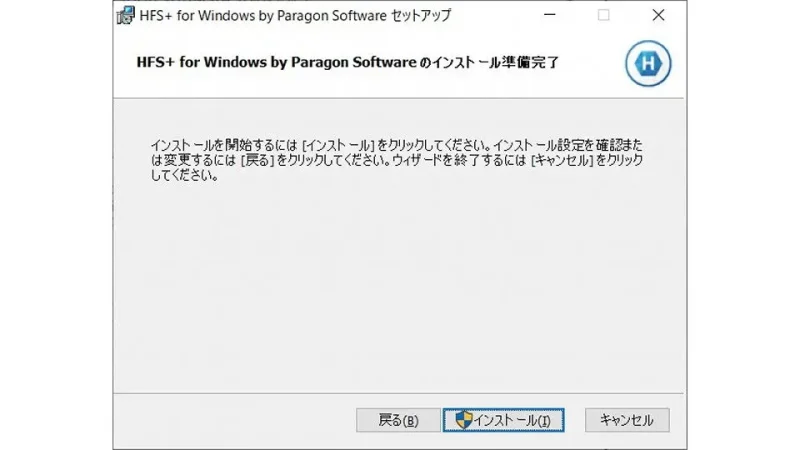
- 最後に『完了』をクリックします。
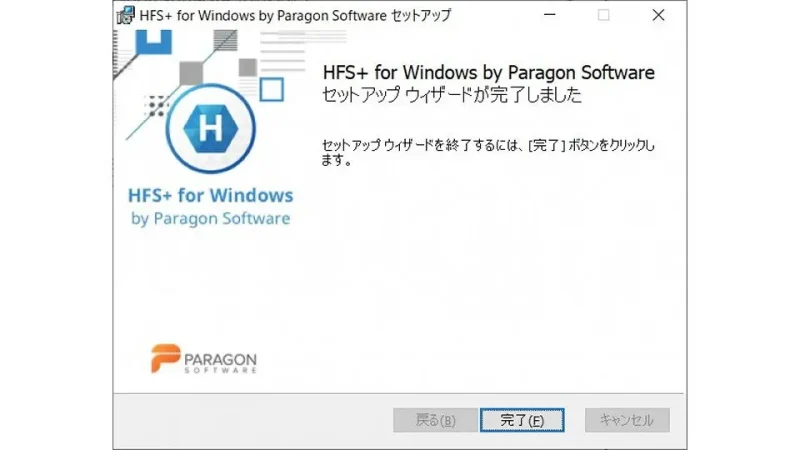
インストールするやり方は以上です。
HFS+ for Windowsの使い方
HFS+ for Windowsの使い方は以上です。
WindowsとMacで使用できるファイルシステム exFAT もあるので、使用するデバイスに合わせてフォーマットすると良いでしょう。